Jflash下载STM32单片机固件程序
很多程序员习惯了KEIL开发调试下载,
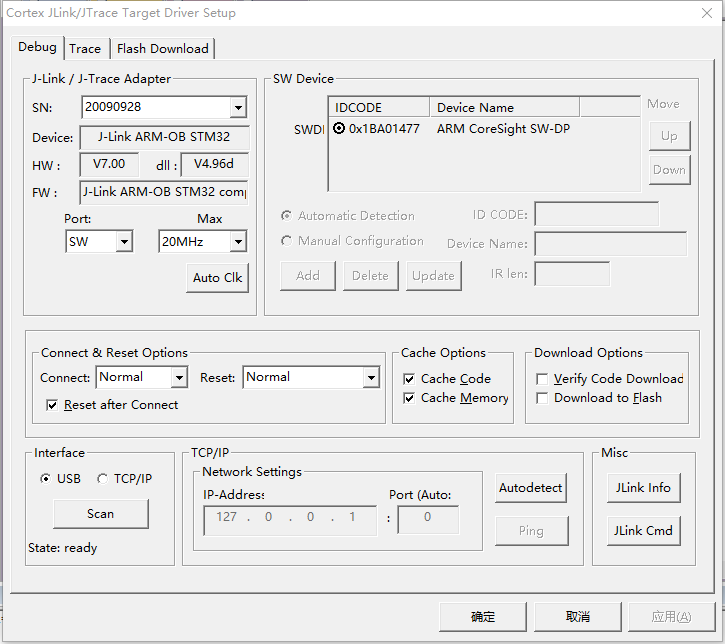
如果是在一台没有KEIL的电脑上如何使用JLINK工具下载STM32单片机固件程序呢,下面我们介绍一下通过JLINK自带的工具JLINK Flash下载固件程序到STM32单片机上吧
从官网下载JLINK的驱动后,从开始菜单中打开J-Flash工具,如下图所示
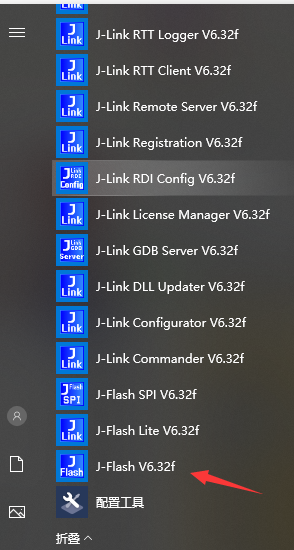
打开软件后要求创建一个工程,我们选择第二个创建一个新的工程选项。
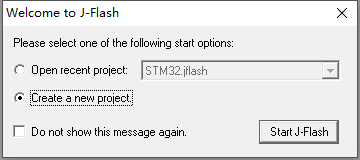
然后点击”Start J-Flash“按钮,如下图所示。
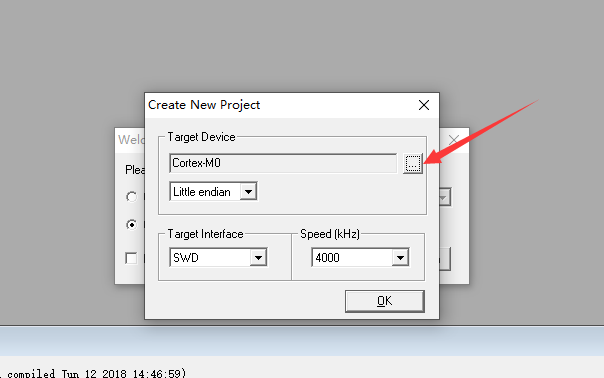
在弹出的窗口中如下图所示,选择”...“按钮来单片机的型号。
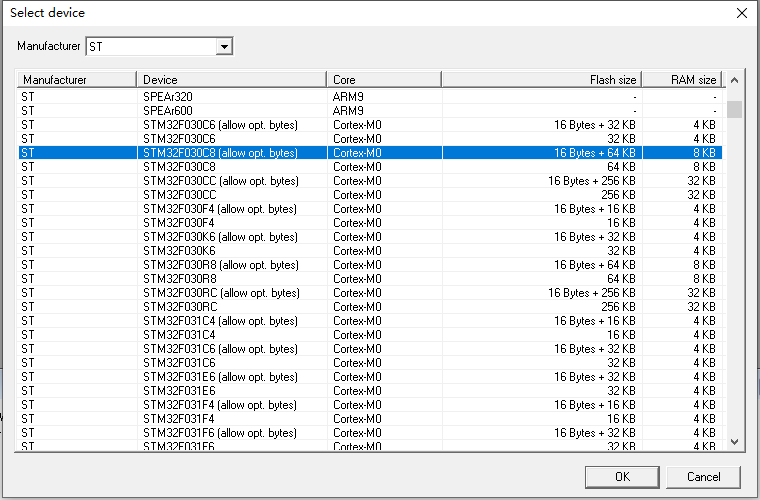
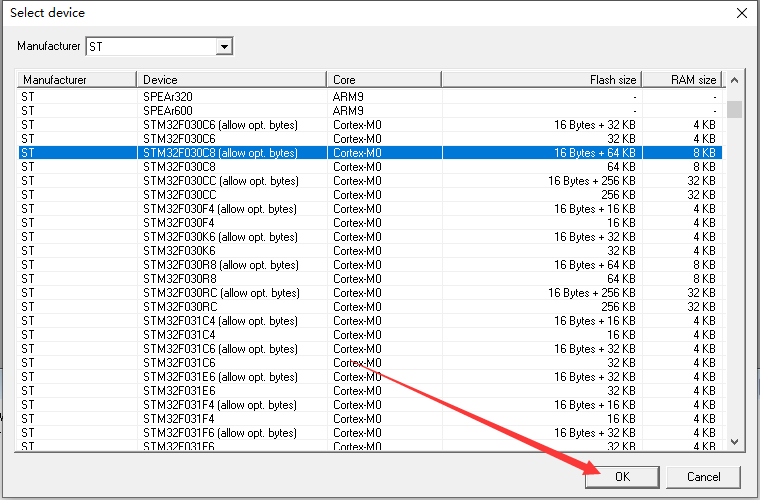
然后选择JLINK的连接方式,这个根据电路设计来选择即可,不懂的可以百度下JTAG和SWD的区别。
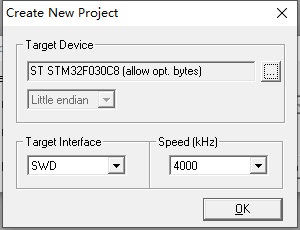
Speed默认4000即可,点击”OK“按钮确定。
以上配置完成后,点击”Target“菜单下的”Connect“选项连接。
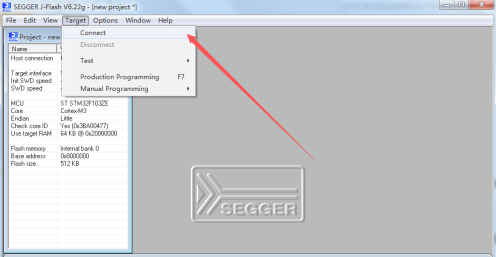
如果连接成功,底部的状态栏会显示successfully的信息,如下图所示。
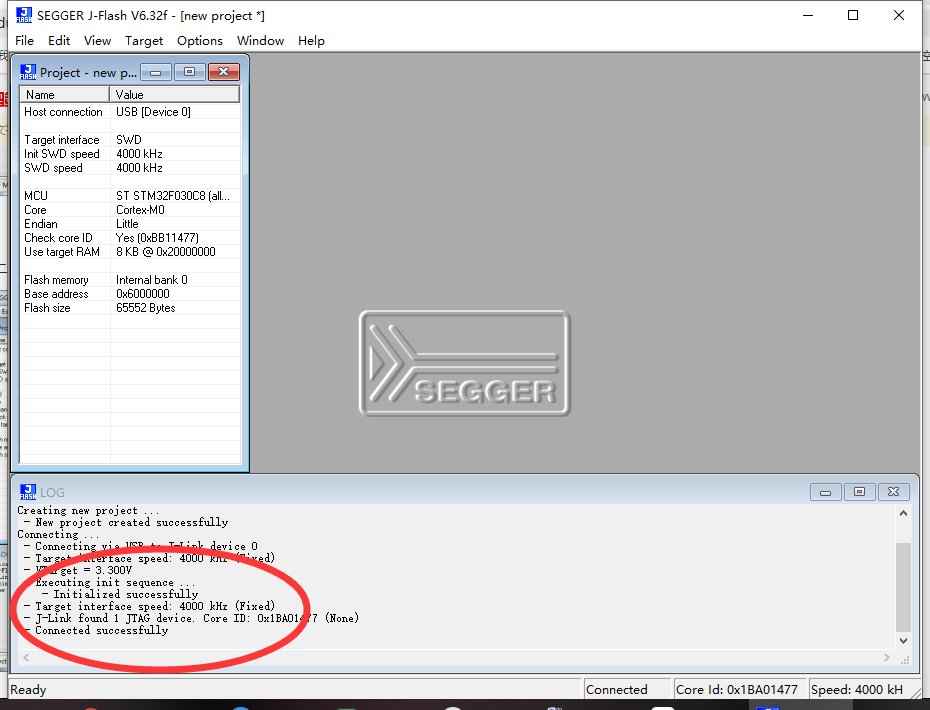
接下来导入下载文件,如下图所示,选择”File“下的”Open data file...“项。
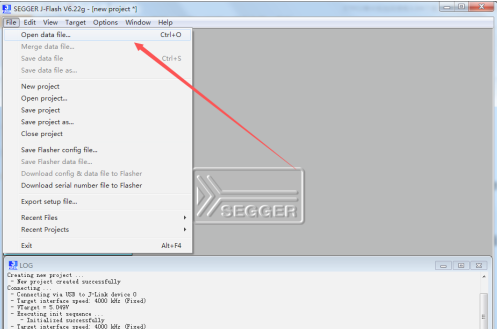
找到要下载的固件bin文件或者hex文件后,点击”打开“按钮打开。

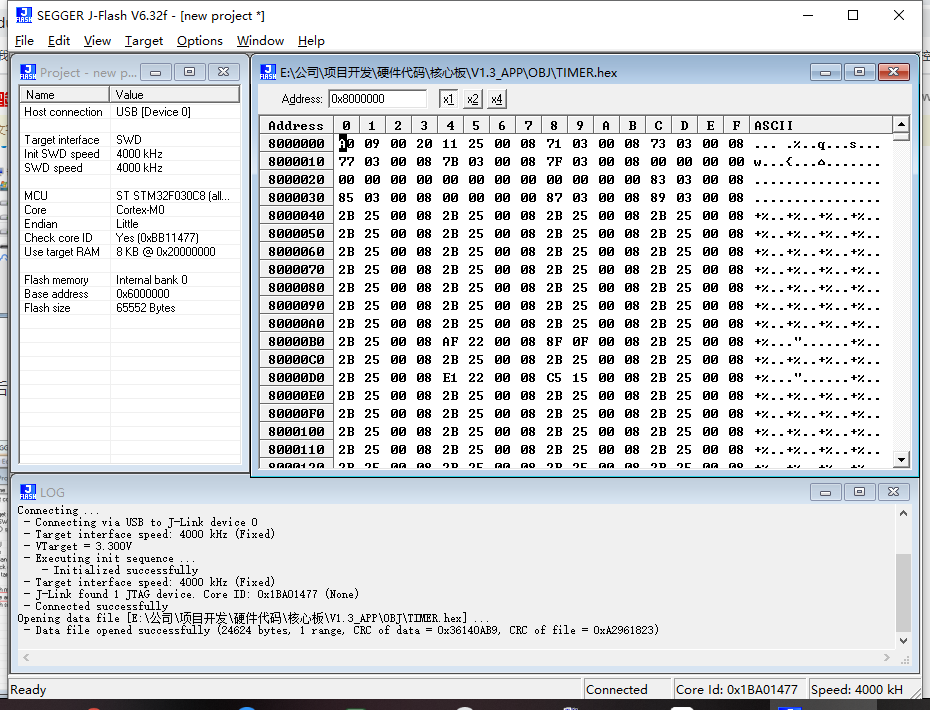
再点击"Target”菜单下的"Production Programming“开始下载。
下载过程会有进度条显示下载过程,如下图所示。
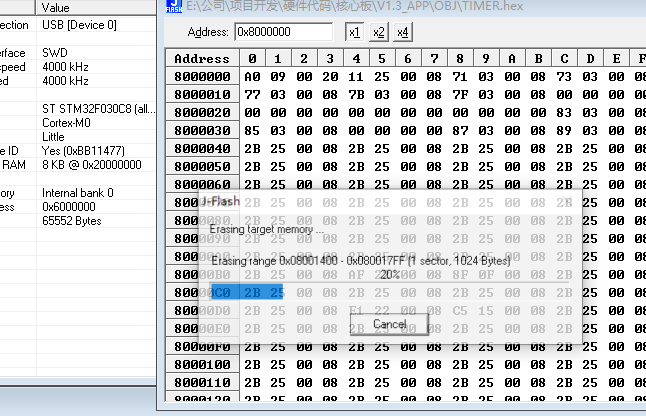
下载完成会弹出如下图所示的successfully提示框,这样就下载成功了。
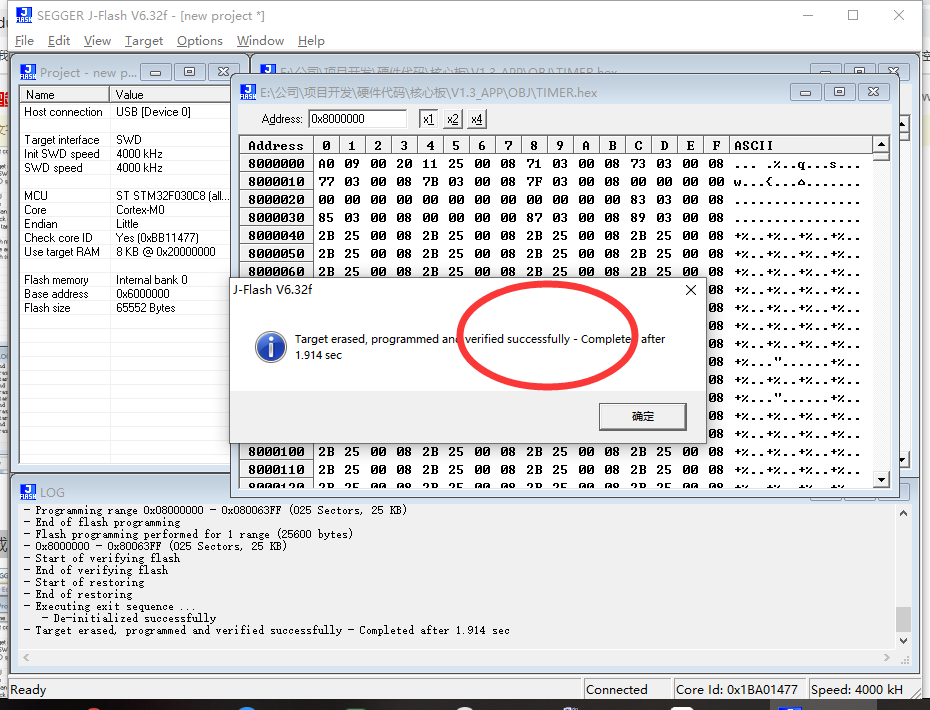
下载完成后要再点次"Target”菜单下的"Disconnect“选项断开连接,板子重新上电即可。
保存工程,下次方便使用,不需要再次选型
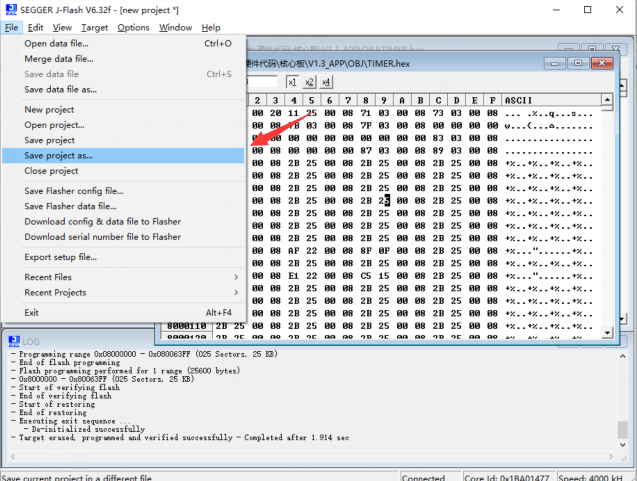
工程配置
打开Jflash软件,如下图,与一般工具类似需创建相应的工程
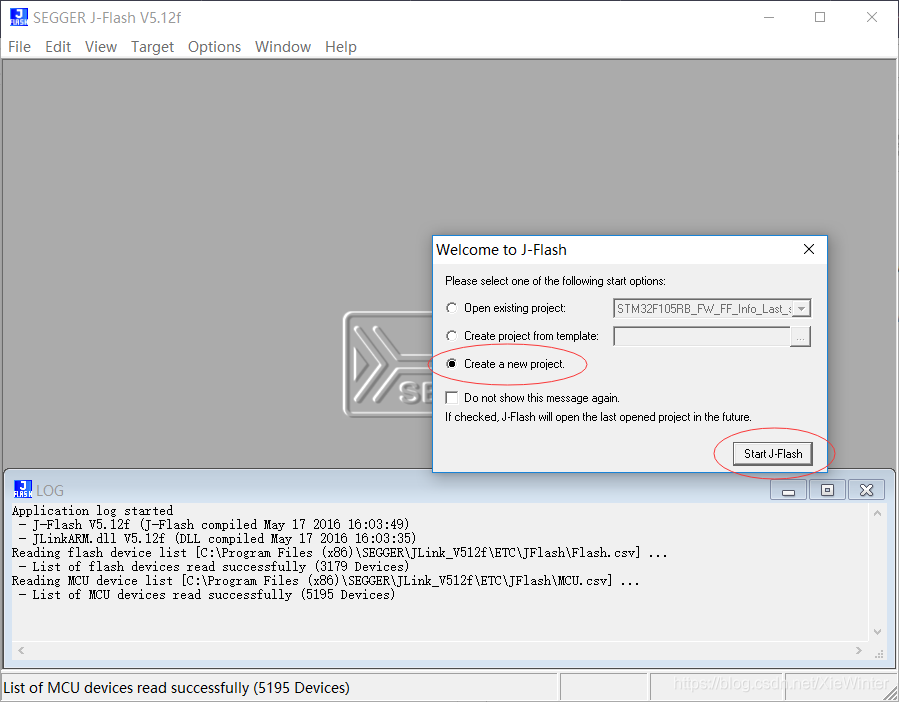
进入工程配置界面
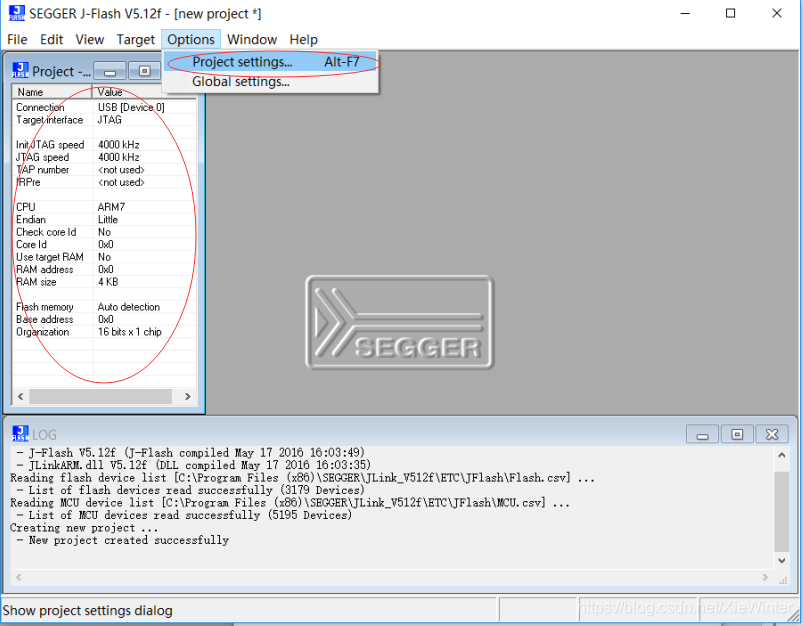
根据工具选择,一般情况下,无需更改
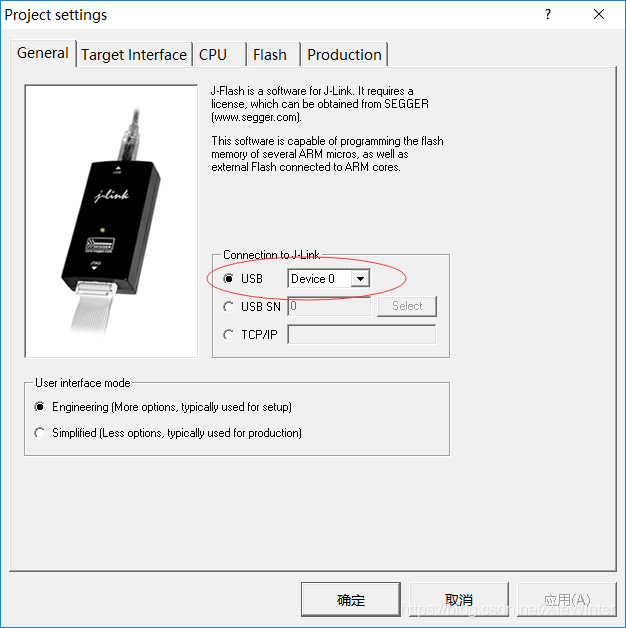
选择调试接口,SWD或JTAG等
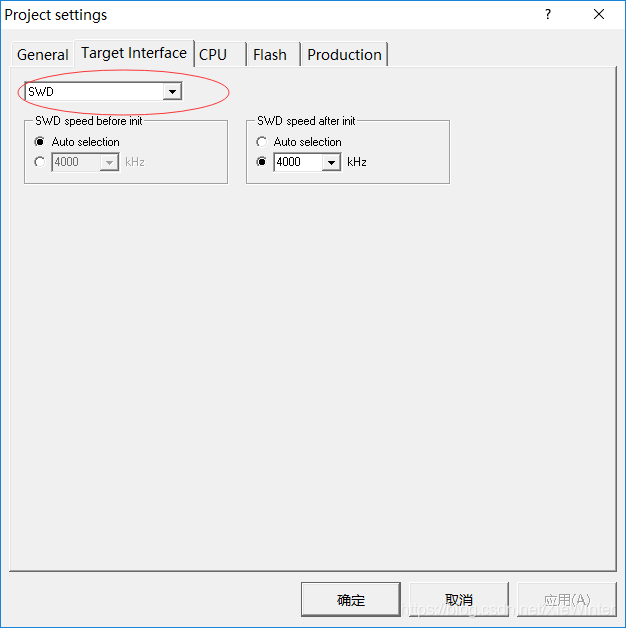
选择目标芯片类型
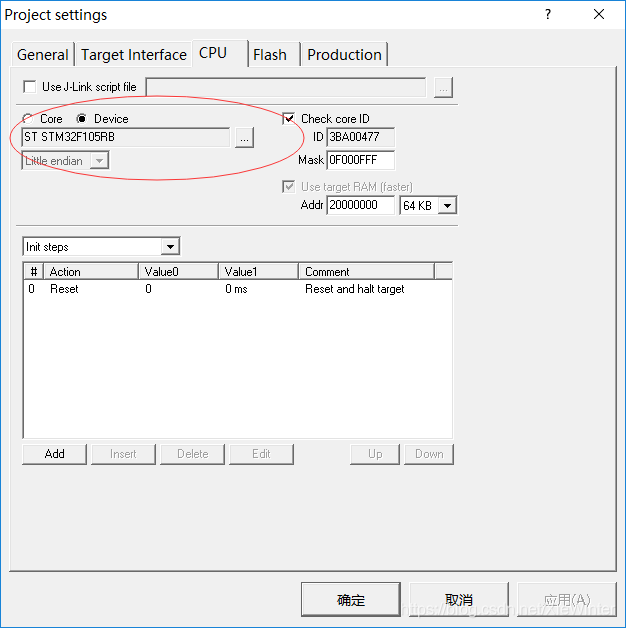
配置下载FLASH,其中Base Addr 根据需要配置,Start Addr 和 End Addr 地址根据需要选择,这里笔者需要烧录芯片的最后一页,因此如下图配置
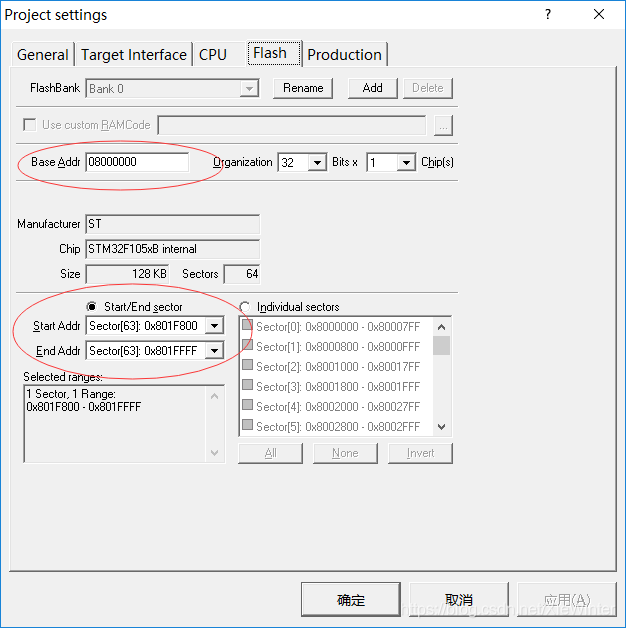
配置完成,点击确定即可。
3. 目标文件下载
打开已经配置好的工程,再次不做赘述。选择目标文件bin/hex等
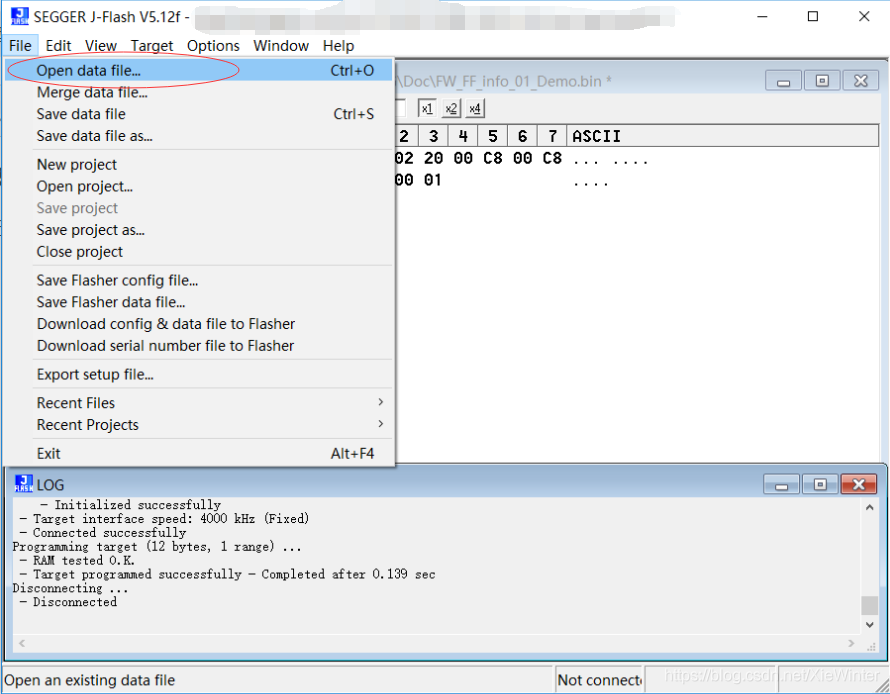
连接目标芯片,点击Connect.
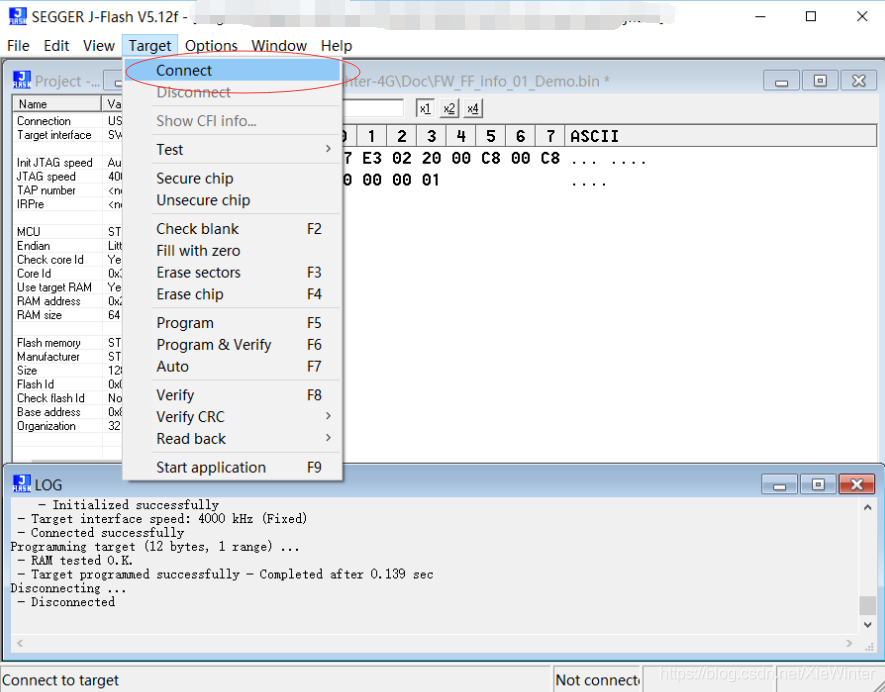
根据需要选择,执行选项,如Erase sectors/ Erase chip/ Program /Auto ,一般情况下,直接Program 或Auto 执行下载,亦可以回读检查校验下载正确与否。
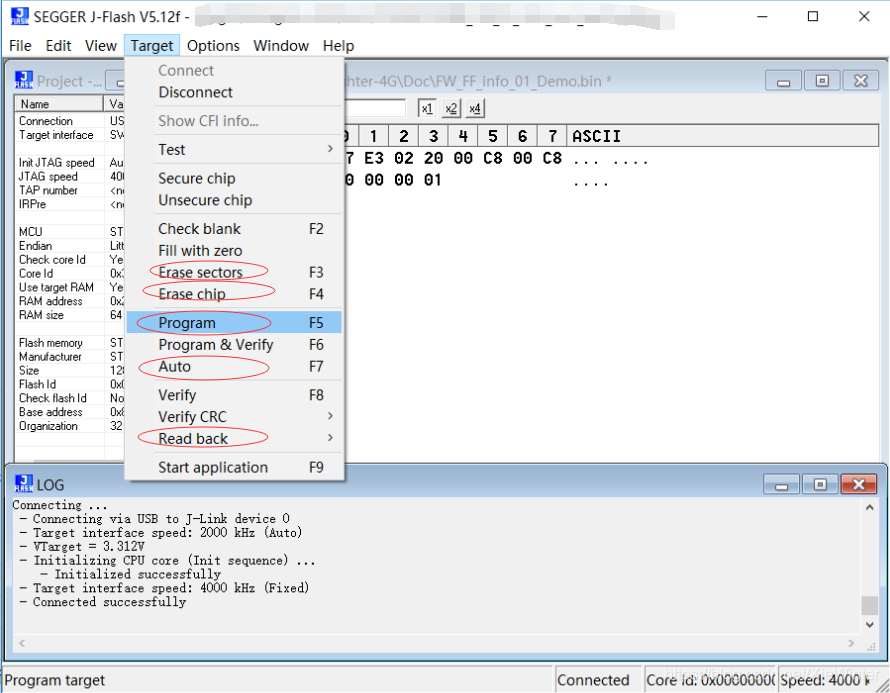
参考:Jflash 工程配置及下载_Xanthium-CSDN博客_jflash下载
软件安装包:关注公众号回复 :001



